ここでは検証アクションの種類について解説します。これらの検証アクションは、一つの検証コントロールに複数設定することも可能です。
色によるエラー通知
ColorNotifyクラスを使用して、エラー検出時にコントロールの背景色や文字色を変更することで、エンドユーザにエラーを通知することができます。

(図)エラー発生時の色による通知

(図)エラー発生時の色による通知
設定可能な機能
ColorNotifyクラスでは、次のプロパティを設定することができます。| プロパティ | 説明 |
|---|---|
 InvalidBackColor InvalidBackColor |
不正値が入力されたときの背景色 |
 InvalidForeColor InvalidForeColor |
不正値が入力されたときの文字色 |
 ValidBackColor ValidBackColor |
正しい値が入力されたときの背景色 |
 ValidForeColor ValidForeColor |
正しい値が入力されたときの文字色 |
サンプルコード
次のサンプルコードでは、文字種検証コントロールに、コントロールの色で検証エラーを通知する検証アクションを設定する例を示します。Imports GrapeCity.Web.Input.IMExtenders Protected Sub Page_Load(ByVal sender As Object, ByVal e As System.EventArgs) Handles Me.Load If Not IsPostBack Then ' ColorNotifyオブジェクトを作成します。 Dim ColorAction As New ColorNotify ColorAction.InvalidBackColor = Color.Yellow ColorAction.InvalidForeColor = Color.Red ColorAction.ValidBackColor = Color.White ColorAction.ValidForeColor = Color.Black ' 文字種検証コントロールにColorNotifyオブジェクトを追加します。 GcValidatorAction1.GetActions(GcCharacterTypeValidator1).Add(ColorAction) End If End Sub
using GrapeCity.Web.Input.IMExtenders; protected void Page_Load(object sender, EventArgs e) { if (!IsPostBack) { // ColorNotifyオブジェクトを作成します。 ColorNotify ColorAction = new ColorNotify(); ColorAction.InvalidBackColor = Color.Yellow; ColorAction.InvalidForeColor = Color.Red; ColorAction.ValidBackColor = Color.White; ColorAction.ValidForeColor = Color.Black; // 文字種検証コントロールにColorNotifyオブジェクトを追加します。 GcValidatorAction1.GetActions(GcCharacterTypeValidator1).Add(ColorAction); } }
バルーンチップによるエラー通知
TipNotifyクラスを使用して、エラー検出時にバルーンチップの表示によって、エンドユーザにエラーを通知することができます。
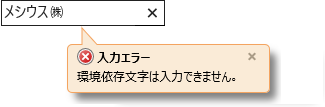
(図)エラー発生時のバルーンチップによる通知
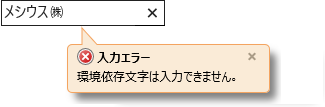
(図)エラー発生時のバルーンチップによる通知
設定可能な機能
TipNotifyクラスでは、次のプロパティを設定することができます。| プロパティ | 説明 |
|---|---|
 ToolTipBackColor ToolTipBackColor |
バルーンチップの背景色 |
 ToolTipBorderColor ToolTipBorderColor |
バルーンチップの境界線色 |
 ToolTipIcon ToolTipIcon |
バルーンチップに表示するアイコンの種類 |
 ToolTipSpan ToolTipSpan |
バルーンチップが自動的に閉じるまでの時間間隔 |
 ToolTipText ToolTipText |
バルーンチップに表示する文字列 |
 ToolTipTitle ToolTipTitle |
バルーンチップのタイトル文字列 |
サンプルコード
次のサンプルコードでは、文字種検証コントロールにバルーンチップ表示で検証エラーを通知する検証アクションを設定する例を示します。Imports GrapeCity.Web.Input.IMExtenders Imports System.Drawing Protected Sub Page_Load(ByVal sender As Object, ByVal e As System.EventArgs) Handles Me.Load If Not IsPostBack Then ' TipNotifyオブジェクトを作成します。 Dim TipAction As New TipNotify TipAction.ToolTipBackColor = Color.AliceBlue TipAction.ToolTipBorderColor = Color.Aqua TipAction.ToolTipIcon = ToolTipIcon.Error TipAction.ToolTipSpan = 3000 TipAction.ToolTipText = "環境依存文字は入力できません。" TipAction.ToolTipTitle = "入力エラー" ' 文字種検証コントロールにTipNotifyオブジェクトを追加します。 GcValidatorAction1.GetActions(GcCharacterTypeValidator1).Add(TipAction) End If End Sub
using GrapeCity.Web.Input.IMExtenders; using System.Drawing; protected void Page_Load(object sender, EventArgs e) { if (!IsPostBack) { // TipNotifyオブジェクトを作成します。 TipNotify TipAction = new TipNotify(); TipAction.ToolTipBackColor = Color.AliceBlue; TipAction.ToolTipBorderColor = Color.Aqua; TipAction.ToolTipIcon = ToolTipIcon.Error; TipAction.ToolTipSpan = 3000; TipAction.ToolTipText = "環境依存文字は入力できません。"; TipAction.ToolTipTitle = "入力エラー"; // 文字種検証コントロールにTipNotifyオブジェクトを追加します。 GcValidatorAction1.GetActions(GcCharacterTypeValidator1).Add(TipAction); } }
アイコンによるエラー通知
IconNotifyクラスを使用して、エラー検出時にアイコンの表示によって、エンドユーザにエラーを通知することができます。
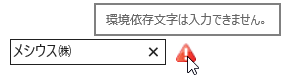
(図)エラー発生時のアイコンによる通知
(図)エラー発生時のアイコンによる通知
設定可能な機能
IconNotifyクラスでは、次のプロパティを設定することができます。| プロパティ | 説明 |
|---|---|
 BlinkRate BlinkRate |
アイコンの点滅間隔 |
 BlinkStyle BlinkStyle |
アイコンの点滅動作の種類 |
 Icon Icon |
表示するアイコン |
 IconAlignment IconAlignment |
アイコンとアイコンを表示するコントロールとの位置関係 |
 IconPadding IconPadding |
アイコンとアイコンを表示するコントロールとの間隔 |
 IconTip IconTip |
マウスポインタがアイコン上にあるときに表示するツールチップ文字列 |
サンプルコード
次のサンプルコードでは、文字種検証コントロールにアイコン表示で検証エラーを通知する検証アクションを設定する例を示します。Imports GrapeCity.Web.Input.IMExtenders Protected Sub Page_Load(ByVal sender As Object, ByVal e As System.EventArgs) Handles Me.Load If Not IsPostBack Then ' IconNotifyオブジェクトを作成します。 Dim IconAction As New IconNotify IconAction.BlinkRate = 500 IconAction.BlinkStyle = ErrorBlinkStyle.AlwaysBlink IconAction.IconAlignment = AlignEnum.Right IconAction.IconPadding = 3 IconAction.IconTip = "環境依存文字は入力できません。" ' 文字種検証コントロールにIconNotifyオブジェクトを追加します。 GcValidatorAction1.GetActions(GcCharacterTypeValidator1).Add(IconAction) End If End Sub
using GrapeCity.Web.Input.IMExtenders; protected void Page_Load(object sender, EventArgs e) { if (!IsPostBack) { // IconNotifyオブジェクトを作成します。 IconNotify IconAction = new IconNotify(); IconAction.BlinkRate = 500; IconAction.BlinkStyle = ErrorBlinkStyle.AlwaysBlink; IconAction.IconAlignment = AlignEnum.Right; IconAction.IconPadding = 3; IconAction.IconTip = "環境依存文字は入力できません。" ; // 文字種検証コントロールにTipNotifyオブジェクトを追加します。 GcValidatorAction1.GetActions(GcCharacterTypeValidator1).Add(IconAction); } }
エラー入力値の処理
ValueProcessクラスを使用して、コントロールに入力された値が不正なときに、この値をどのように処理するか設定します。
ValueProcessOptionプロパティに設定可能な値は次のとおりです。
設定可能な機能
不正入力値の処理はValueProcessクラスのValueProcessOptionプロパティで設定します。ValueProcessOptionプロパティは、ValueProcessOption列挙体を参照します。ValueProcessOptionプロパティに設定可能な値は次のとおりです。
| ValueProcessOptionの値 | 説明 |
|---|---|
| Keep | 入力された値を保持 |
| Clear | 入力された値を消去 |
| Restore | 変更前の値に戻す |
サンプルコード
次のサンプルコードでは、文字種検証コントロールで検証エラー発生時に入力値を変更前の値に戻す例を示します。Imports GrapeCity.Web.Input.IMExtenders Protected Sub Page_Load(ByVal sender As Object, ByVal e As System.EventArgs) Handles Me.Load If Not IsPostBack Then ' ValueProcessオブジェクトを作成します。 Dim ValueProcess1 As New ValueProcess ValueProcess1.ValueProcessOption = ValueProcessOption.Restore ' 文字種検証コントロールにValueProcessオブジェクトを追加します。 GcValidatorAction1.GetActions(GcCharacterTypeValidator1).Add(ValueProcess1) End If End Sub
using GrapeCity.Web.Input.IMExtenders; protected void Page_Load(object sender, EventArgs e) { if (!IsPostBack) { // ValueProcessオブジェクトを作成します。 ValueProcess ValueProcess1 = new ValueProcess; ValueProcess1.ValueProcessOption = ValueProcessOption.Restore; // 文字種検証コントロールにValueProcessオブジェクトを追加します。 GcValidatorAction1.GetActions(GcCharacterTypeValidator1).Add(ValueProcess1); } }
関連トピック